OS X系統(tǒng)帳戶密碼重設(shè)的5種方法
為了保護(hù)自己的隱私安全,不少 Mac 用戶都會(huì)選擇給自己的設(shè)備設(shè)置密碼,但是時(shí)不時(shí)的會(huì)出現(xiàn)忘掉密碼的情況。遇到這種尷尬的情況,應(yīng)該怎么辦呢?下面,小編為大家?guī)?lái)OS X系統(tǒng)帳戶密碼重設(shè)的5種方法,一起來(lái)看看吧!
如果你忘記了密碼或密碼無(wú)效,則可以使用如下所述的方法之一來(lái)重設(shè)密碼。但可以先嘗試一些簡(jiǎn)單的辦法:

- 確保鍵入正確的大寫(xiě)或小寫(xiě)字符。如果你的鍵盤(pán)開(kāi)啟了 Caps Lock,密碼欄中將顯示一個(gè) Caps Lock 符號(hào)。
- 如果密碼欄中顯示一個(gè)問(wèn)號(hào),請(qǐng)點(diǎn)按該問(wèn)號(hào)以顯示密碼提示,它可能會(huì)幫助你想起密碼。
- 嘗試在不輸入密碼的情況下登錄。若該方法有效,則可以按照更改密碼的相關(guān)步驟來(lái)添加密碼。
嘗試使用你在 iCloud 中使用的 Apple ID 密碼登錄。如果你剛剛更改了該密碼,且新密碼無(wú)效,則可以嘗試舊密碼。若該方法有效,此后應(yīng)該能夠使用新密碼。
1.使用 Apple ID 重設(shè)密碼
在某些版本的 OS X 中,你可以使用自己的 Apple ID 來(lái)重設(shè)登錄密碼。在登錄屏幕中,連續(xù)輸入一個(gè)密碼,直到你看到一條信息,提示你可以使用 Apple ID 重設(shè)你的密碼。如果你在三次嘗試之后沒(méi)有看到該信息,則說(shuō)明你的帳戶未設(shè)置為允許使用 Apple ID 重設(shè)密碼。
- 點(diǎn)按該 Apple ID 信息旁邊的箭頭,然后按照屏幕上的說(shuō)明輸入你的 Apple ID,并創(chuàng)建新密碼。完成后,系統(tǒng)將要求你重新啟動(dòng)。
- 使用你的新密碼登錄。
- 創(chuàng)建新的登錄鑰匙串。
2.使用另一個(gè)管理員帳戶重設(shè)密碼
如果你知道 Mac 上另一個(gè)管理員帳戶的名稱和密碼,你可以使用該帳戶來(lái)重設(shè)密碼。
- 使用另一個(gè)管理員帳戶的名稱和密碼登錄。
- 從蘋(píng)果菜單中選取“系統(tǒng)偏好設(shè)置”,然后點(diǎn)按“用戶與群組”。
- 點(diǎn)按鎖定按鈕,然后再次輸入管理員名稱和密碼。
- 從用戶列表中選擇你的用戶名。
- 點(diǎn)按“重設(shè)密碼”按鈕,然后按照屏幕上的說(shuō)明來(lái)創(chuàng)建新密碼:

- 從蘋(píng)果菜單中選取“注銷(xiāo)”。
- 使用新密碼登錄到你的帳戶。
- 創(chuàng)建新的登錄鑰匙串。
3.使用“重設(shè)密碼”助理重設(shè)密碼(FileVault 必須已開(kāi)啟)
如果 FileVault 已開(kāi)啟,你或許能夠使用“重設(shè)密碼”助理來(lái)重設(shè)密碼:
- 在登錄屏幕上等待最長(zhǎng)一分鐘時(shí)間,直到你看到一條信息,提示你可以使用 Mac 上的電源按鈕來(lái)關(guān)機(jī),并從“恢復(fù) OS”再次啟動(dòng)。如果你沒(méi)有看到此信息,則表示 FileVault 未開(kāi)啟。
- 按住電源按鈕直至 Mac 關(guān)機(jī)。
- 再次按下電源按鈕以開(kāi)啟 Mac。
- 顯示“重設(shè)密碼”窗口時(shí),按照屏幕上的說(shuō)明來(lái)創(chuàng)建新密碼。
如果你需要連接到 Wi-Fi,請(qǐng)將鼠標(biāo)指針移至屏幕頂部并使用 Wi-Fi 菜單 進(jìn)行連接。要退出而不重設(shè)密碼,請(qǐng)選取蘋(píng)果菜單 >“重新啟動(dòng)”。
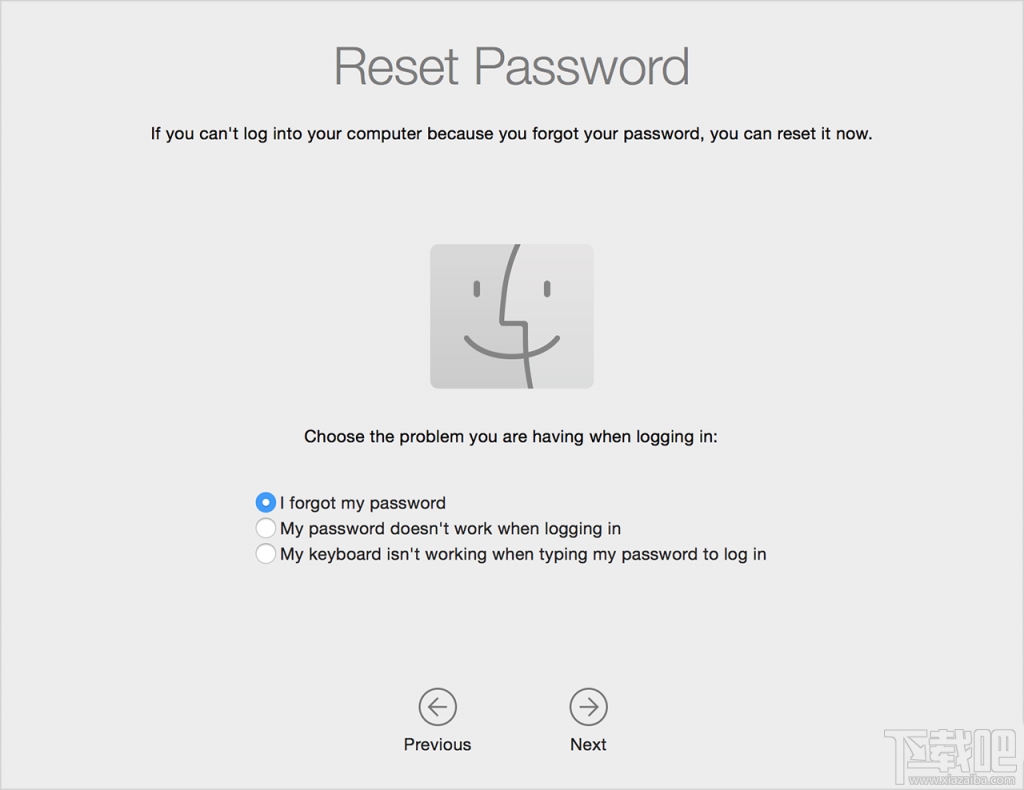
- 完成后,點(diǎn)按“重新啟動(dòng)”。
- 如果你能夠使用“重設(shè)密碼”助理來(lái)重設(shè)密碼,請(qǐng)使用新密碼登錄到你的帳戶。
- 創(chuàng)建新的登錄鑰匙串。
4.使用恢復(fù)密鑰重設(shè)密碼(FileVault 必須已開(kāi)啟)
如果 FileVault 已開(kāi)啟,并且你擁有 FileVault 恢復(fù)密鑰,你可以使用該密鑰重設(shè)密碼。
- 在登錄屏幕中,連續(xù)輸入一個(gè)密碼,直到你看到一條信息,提示你可以使用恢復(fù)密鑰來(lái)重設(shè)你的密碼。如果你在三次嘗試之后沒(méi)有看到該信息,則說(shuō)明 FileVault 未開(kāi)啟。
- 點(diǎn)按此信息旁邊的箭頭。密碼欄將變?yōu)椤盎謴?fù)密鑰”欄。
- 輸入你的恢復(fù)密鑰,然后按照屏幕上的說(shuō)明創(chuàng)建新密碼。完成后,點(diǎn)按“重設(shè)密碼”。
- 創(chuàng)建新的登錄鑰匙串。
5.使用“重設(shè)密碼”使用工具重設(shè)密碼(FlieVault 必須關(guān)閉)
- 在 OS X Lion V10.7 或更高版本中,從 OS X 恢復(fù)功能啟動(dòng),選取“實(shí)用工具”> “終端”,然后輸入 resetpassword 命令。
- 此時(shí)應(yīng)出現(xiàn)“重設(shè)密碼”實(shí)用工具窗口。填寫(xiě)所有欄位和菜單,然后點(diǎn)按“存儲(chǔ)”。

- 當(dāng)你看到“重設(shè)密碼”提醒時(shí),點(diǎn)按“好”。
- 重新啟動(dòng) Mac,然后輸入新密碼。
- 創(chuàng)建新的登錄鑰匙串。
上述 5 種方法的最后一步都是創(chuàng)建新的登錄鑰匙串。因?yàn)橹卦O(shè)密碼并登錄回你的帳戶后,你可能會(huì)看到一條警告,提示系統(tǒng)無(wú)法解鎖你的登錄鑰匙串。這是正常現(xiàn)象,因?yàn)槟愕挠脩魩裘艽a和登錄鑰匙串密碼不再匹配。只需點(diǎn)按“創(chuàng)建新鑰匙串”按鈕即可。
如果你未看到與你的登錄鑰匙串有關(guān)的警告,或者你看到其他提示你輸入舊密碼的信息,請(qǐng)手動(dòng)重設(shè)你的鑰匙串:
- 打開(kāi)“應(yīng)用程序”文件夾內(nèi)“實(shí)用工具”文件夾中的“鑰匙串訪問(wèn)”。
- 從“鑰匙串訪問(wèn)”菜單中選取“偏好設(shè)置”,然后點(diǎn)按偏好設(shè)置窗口中的“還原我的默認(rèn)鑰匙串”按鈕。輸入新密碼后,“鑰匙串訪問(wèn)”會(huì)創(chuàng)建一個(gè)無(wú)密碼的空登錄鑰匙串。點(diǎn)按“好”以確認(rèn)。
如果你未看到“還原我的默認(rèn)鑰匙串”按鈕,請(qǐng)關(guān)閉偏好設(shè)置窗口,然后從“鑰匙串訪問(wèn)”窗口的左側(cè)選擇“登錄”鑰匙串。按下 Delete 鍵,然后點(diǎn)按“刪除引用”。
- 從蘋(píng)果菜單中選取“注銷(xiāo)”以返回至登錄屏幕。
- 使用新密碼登錄到你的帳戶。你的帳戶密碼和登錄鑰匙串密碼現(xiàn)在將再次匹配。

 網(wǎng)公網(wǎng)安備
網(wǎng)公網(wǎng)安備